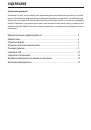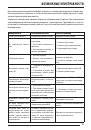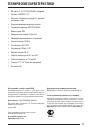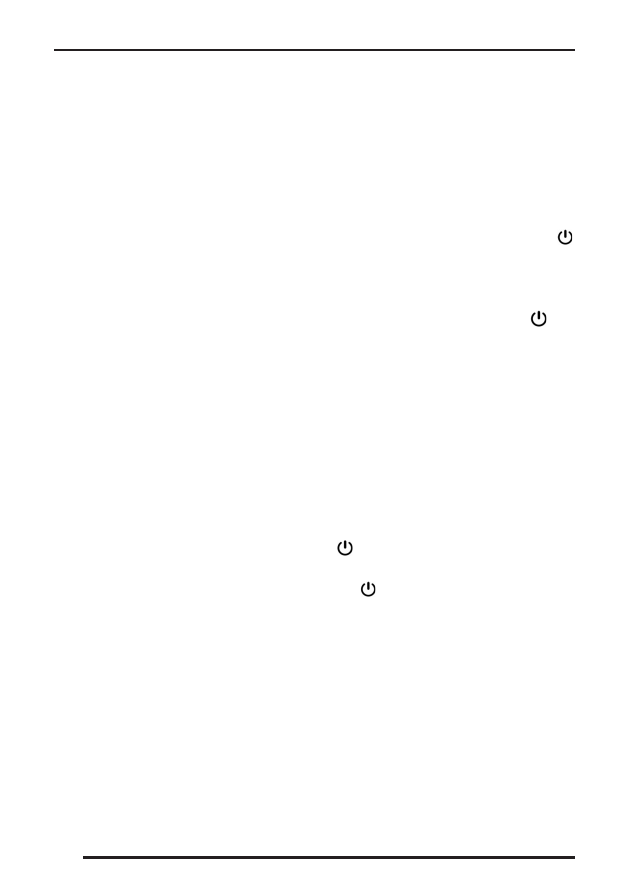
8
ОСНОВНЫЕ ОПЕРАЦИИ
Для управления устройством используются кноп-
ки, расположенные на корпусе, и сенсорный экран.
Интерфейс данного устройства специально раз-
работан для управления при помощи пальцев. Вы
можете управлять значками, кнопками, меню,
экранной клавиатурой и другими элементами при
помощи сенсорного экрана.
Основные способы управления:
• КАСАНИЕ.
Чтобы активировать тот или иной элемент управле-
ния, просто коснитесь его. Например, чтобы ввести
имя, пароль или поисковый запрос, коснитесь соот-
ветствующего поля; экранная клавиатура появится
автоматически.
• КАСАНИЕ И УДЕРЖИВАНИЕ.
Прикоснитесь к элементу на экране и не отпускайте
палец до начала действия. Например, чтобы уста-
новить обои на главном экране, следует нажать и
удерживать пустую область на главном экране до
появления меню.
• ПЕРЕТАСКИВАНИЕ.
Нажмите и кратковременно удерживайте элемент,
затем, не отпуская пальца, проведите по экрану до
требуемого положения. Перетаскивание элементов на
главном экране служит для изменения их положения.
• ПРОЛИСТЫВАНИЕ.
Чтобы пролистать, следует быстро провести паль-
цем по поверхности экрана, не останавливаясь по-
сле первого прикосновения (иначе вы просто пере-
тащите элемент). Например, можно пролистать
экран вверх или вниз для просмотра списка.
• СЖАТИЕ ИЛИ РАСТЯЖЕНИЕ (масштабирование).
В некоторых приложениях (Карты, Интернет, Га-
лерея) можно увеличить и уменьшить изображе-
ние, поместив одновременно два пальца на экран
и сжав их вместе (для уменьшения) или разведя в
стороны (для увеличения).
Включение и выключение устройства
Нажмите и удерживайте 3с кнопку включения ,
чтобы включить или выключить прибор.
При выключении устройство предложит выклю-
читься – подтвердите выбор.
При выключении после нажатия кнопки в те-
чение 6 секунд устройство выключится автомати-
чески.
После подключения питания устройство включится
автоматически.
При выключении питания устройство автомати-
чески сохранит данные за исключением данных
программы навигации. Для корректной работы
программы навигации рекомендуется выйти из
программы до выключения устройства, действуя
согласно инструкции к программе.
Во включенном состоянии короткое нажатие кноп-
ки заблокирует устройство,
в заблокированном состоянии короткое нажатие
кнопки снимает блокировку устройства.